LINEで通知をアイコンだけ表示する方法を知りたい!
・メッセージの内容は見られたくないんだけど…
・設定によって、通知は変更する事ができるの?
・LINEの送信者の名前を表示させたくない
・アイコンを表示させて内容は非表示にしたい!
と、お悩みではないですか?
たしかに、LINEのポップアップ通知って、人に見られてしまう可能性がありますよね。
私もこの前、見られてしまったんですよ…。
というのも、私の場合、車のナビにスマホを使うんです。
なので、車の運転中はスマホホルダーにスマホを置いたまま…なんですよね。
そうすると、ナビの地図だけじゃなく、ポップアップ通知も助手席に乗った人には丸見えなんですよ!

たまたま、その人に関係ない通知だからよかった。
でも、これってちょっと危険な場合もあるよね。
メッセージは非表示に設定したほうがいいかも…。
ということで、LINEの通知に関していろいろと調べてみたのですが、
・通知の名前とメッセージを隠す方法
・通知にアイコン画像だけ表示させる方法
などを見つける事ができましたよ~。
ということで本日の記事は、LINEの通知の変更方法を、わかりやすく紹介していきますね~。
LINEの通知の変更は簡単!
ということで、LINE[の通知の変更について紹介していきますが、先ほども書いたように、LINEの通知の変更は、
・通知の名前とメッセージを隠す方法
・通知にアイコン画像だけ表示させる方法
の2パターンあります。
なので、それぞれ分けて紹介していきますね~。
通知の名前とメッセージを隠す方法
まず最初に、LINEの通知で
・名前
・メッセージ内容
を表示させない方法を紹介していきますね~。
やり方は簡単で、まず最初に、スマホのホーム画面からLINEアプリをタップして開きます。
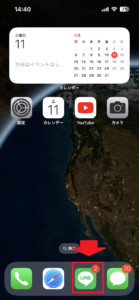
そうしたら次に、画面左下の「ホーム」をタップしてください。
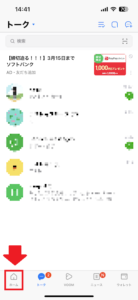
その次に、画面右上の歯車のアイコンをタップしてください。
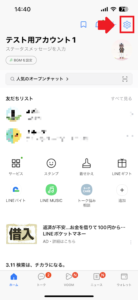
次の画面では「通知」をタップしてください。
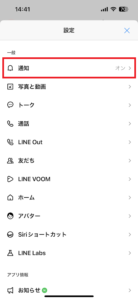
次の画面では「プロフィールアイコンを表示」の部分がONになっていますので、タップしてOFFに切り替えてください。
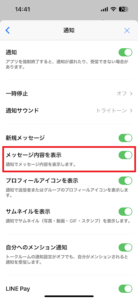
これで完了!
LINEで相手がメッセージを送信した場合、送信者の、
・名前
・メッセージ内容
が表示されず、その代わりに「新着メッセージがあります」と表示されます。
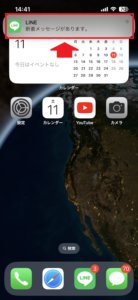
要点をまとめてみますね。
LINEの通知で名前とメッセージを隠す方法は、
1.スマホのホーム画面からLINEアプリをタップして開く
2.画面左下の「ホーム」をタップ
3.画面右上の歯車のアイコンをタップ
4.「通知」をタップ
5.「プロフィールアイコンを表示」の部分がONになっていますので、タップしてOFFにする
となります。
つぎに、LINEの通知でアイコンだけ表示させる方法を紹介していきますね。
LINEの通知でアイコンだけ表示させる方法
LINEの通知でアイコンだけ表示させる方法ですが、これは調べてみたのですが、iPhoneのみの機能となっています。
Androidスマホでも、同じような機能がないか調べてみたのですが、残念ながら同じ機能は見つける事ができませんでした。
なので、これから紹介する方法は、iPhoneのみの機能でAndroidスマホではできませんので、気を付けてください。
ではさっそく紹介していきますね!
LINEの通知でアイコンだけ表示させる方法(iPhone)
LINEの通知でアイコンだけ表示させる方法ですが、まず最初に、iPhoneのホーム画面から「設定」のアイコンをタップしてください。
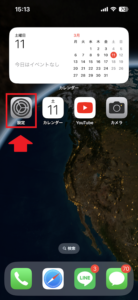
つぎに「通知」をタップしてください。
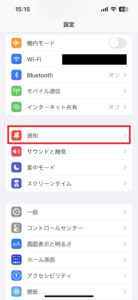
次の画面では「LINE」を見つけてタップしてください。

最後に「プレビューの表示」をタップしてください。
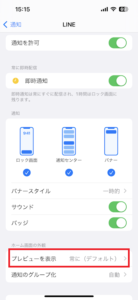
そうすると、
・常に(デフォルト)
・ロックされていない時
・しない
となりますので、「しない」をタップして変更してください。
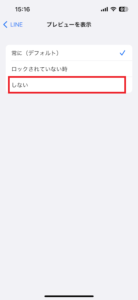
これで完了!
LINEの通知をアイコンだけ表示させることができました。

要点をまとめてみますね。
(iPhoneのみ)1.iPhoneのホーム画面から「設定」のアイコンをタップ
2.「通知」をタップ
3.「LINE」を見つけてタップ
4.「プレビューの表示」をタップ
5.「しない」をタップ
まとめ
ということで本日の記事は、LINEの通知を、
・通知の名前とメッセージを隠す方法
・通知にアイコン画像だけ表示させる方法
の、2つのやり方について紹介しました。
LINEの通知に、メッセージを表示させずアイコンだけを表示させる方法については、今のところiPhoneだけとなっています。
(2023年3月11日現在)
なので、Androidスマホに関しては、今のところできませんので、気を付けてくださいね。
本日の記事は以上です。
最後までお付き合いいただき、ありがとうございます。

